经常会碰到代码调试需要进入到依赖包中,但是一旦进入依赖的jar包就会错行,调试不下去,对于maven项目来说,我们可以把依赖包源码下下来,然后大胆地在依赖包中打断点调试就可以了
Eclipse中,window->preferences->maven,勾上Download Artifact Sources
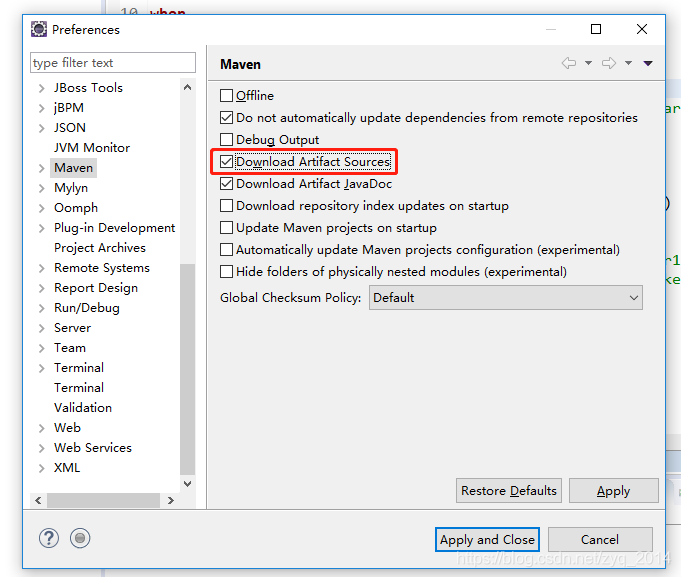
IDEA中直接在Maven Projects中点击  ->Download Sources
->Download Sources

Eclipse/IDEA中maven项目依赖jar包调试错行
最新推荐文章于 2024-07-03 17:43:28 发布








 解决在Eclipse和IDEA中调试依赖包时遇到的问题,通过下载源码,实现在依赖包中准确打断点,提高代码调试效率。
解决在Eclipse和IDEA中调试依赖包时遇到的问题,通过下载源码,实现在依赖包中准确打断点,提高代码调试效率。
















 3266
3266

 被折叠的 条评论
为什么被折叠?
被折叠的 条评论
为什么被折叠?








